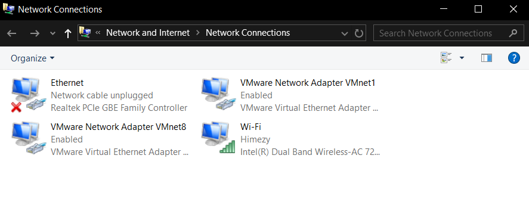WEB SERVER
MENGGUNAKAN OS WINDOWS DAN VIRTUAL OS LINUX UBUNTU
Pada kesempatan kali ini saya membuat suatu blog yang berisi cara menghubungkan web server pada virtual os linux ubuntu (vmware) dengan os windows 10
Menghubungkan web server pada linux ubuntu di vmware dengan windows
1. Baca bismillah
2. Masuk terminal ubuntu
3. Ketikan sudo su untuk mendapatkan hak akses
4. Lalu instal apache2 pada terminal
5. Masuk ke browser (mozilla firefox) lalu ketikan localhost untuk membuktikan apache sudah ter instal
6. Ketikan nano /var/www/html//index.html pada terminal untuk mengubah script yang ada pada index.html
7. Isi script yang ada pada index html dihapus hingga bersih
8. Script yang telah dihapus isikan dengan script dibawah ini.
9. Setelah script terisi, masuk ke browser kembali, lalu refresh pada localhost. Sehingga akan menampilkan seperti gambar dibawah ini.
10. Setelah pembuatan web pada linux berhasil, selanjutnya saya akan membuka web yang saya buat di linux ubuntu dengan vmware ini pada sistem operasi windows
11. Pilih network and sharing center pada windows, sehingga tampilan seperti gambar dibawah iini, lalu pilih change adapter settings
12. Setelah pilih change adapter settings, akan masuk ke tampilan gambar dibawah, lalu pilih vmware network adapter vmnet1
13. Setelah masuk ke vmware vmnet 1, pilih properties
14. Setelah masuk ke properties, pilih IPv4
15. Setelah masuk ke IPv4, kita akan memasukan IP Address, subnet mask, default gateway, dan prefered DNS server. Untuk mengisi nya cek IP linux ubuntu pada vmware lalu ketikan ifconfiq pada terminal linux ubuntu. Inet addr adalah ip linux ubuntu nya
16. Setelah itu masukan IP address dengan IP 192.168.0.1 untuk mengawali IP
17. Lalu subnet mask nya akan otomatis terisi dengan 255.255.255.0
18. Lalu masukan default gateway sesuai dengan ip pada linux ubuntu yaitu 192.168.154.128
19. Dan preferred DNS server masukan 127.0.0.1 sesuai dengan inet address local loopback
20. Setelah terisi, pilih ok
21. Lalu masuk ke browser pada windows 10 (google chrome)
22. Ketikan ip linux ubuntu vmware nya 192.168.154.128
23. Lalu akan muncul tampilan seperti gambar dibawah ini.
24. Jika ip vmware yang dimaskan berhasil dan hasil web pada linux ubuntu dengan windows sama berarti koneksi web server dengan linux ubuntu ke windows berhasil
25. Selesai
Yaa sekian tutorial cara menghubungkan web server menggunakan os windows dengan virtual os (vmware) linux ubuntu
Terima kasih